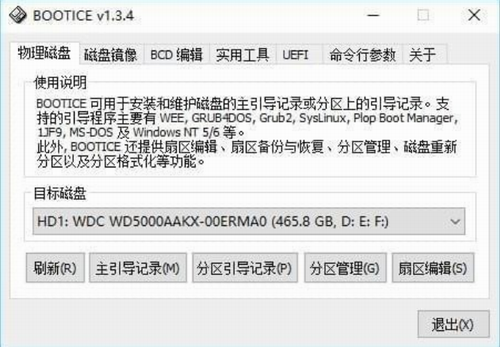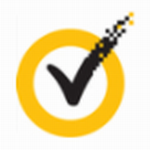bootice工具(引导扇区维护工具)v1.3.4.0
软件大小:882.61KB
软件语言:简体中文
软件授权:免费版
软件类别:通讯信息
更新时间:2021-12-31 07:11:15
软件类型:国产软件
应用平台:WinALL
软件等级:★★★★☆
0
0
- 软件介绍
- 软件截图
- 其他版本
- 下载地址
bootice工具官网版是一款功能非常强大的磁盘修复工具,还可以对硬盘分区管理以及对移动设备进行格式化的处理,主要是用于安装、修复、备份和恢复磁盘等方面的操作,支持的引导程序主要有 WEE, GRUB4DOS, SYSLINUX, Plop BootManager, Ms-Dos及Windows NT 5/6 等,可以帮助用户快速修复电脑的引导扇区信息,能对多种硬盘工具进行修复更改,使用简单有效连接,修复稳定流畅,虽然操作相对复杂,但功能异常的多,不但可以对常见的bios启动引导文件进行修复,并且还可以低格式化指定分区、对指定分区进行分区

bootice工具官网版软件介绍:
bootice可用以安装、修补或备份数据特定硬盘的主引导记录或系统分区上的正确引导纪录。适用的正确引导程序流程关键有 WEE, GRUB4DOS, SYSLINUX, Plop BootManager, Ms-Dos 及 Windows NT 5/6 等。除此之外, BOOTICE 还具备系统分区管理方法、磁道查询及其对 USB 挪动储存设备开展再次恢复出厂设置的作用。
bootice还给予对 *.IMG/*.IMA/*.VHD 文件格式的磁盘镜像文档的解决,包含主引导记录和系统分区正确引导纪录的改动和磁道查询作用。
bootice工具官网版软件特点:
可以对优盘重新进行分区,可以按USB-FDD,USB-ZIP和USB-HDD三种模式进行分区;
支持从硬盘/软盘/光盘/USB启动,即使你的BIOS并不支持;
支持一定功能的同时减小了体积,可完全嵌入 MBR(63扇区);
格式的磁盘镜像文件的处理,包括主引导记录和分区引导记录的修改和扇区查看功能。
bootice工具官网版软件说明:
使用bootice工具修复引导问题教程
首先准备一个制作好的U盘装机大师U盘启动盘,然后连接好电脑与U盘启动盘。重启电脑,在开机画面出现时按下启动快捷键,选择U盘启动,然后就进入了U盘装机大师主菜单界面。然后通过方向键选择“02.启动Windows_2003PE(老机器)”,按下回车键。
进入PE系统后,点击“开始”按钮,然后选择“磁盘管理”——“bootice引导扇区管理”。
在bootice界面中,首先选择“目标磁盘”,然后再点击“主引导记录(M)”。
在弹出的窗口中先点击“windowsNT5.x/6.xMBR”,后点击“安装/配置”按钮。
在弹出的窗口中选择对应的类型。(win7的选择WindowsNT6.x,WinXP的选择WindowsNT5.x)
然后会带bootice主界面,保持目标磁盘不变,这次点击“分区引导记录(P)”
然后在弹出的窗口中选择要更改的类型,win7用户选择“bootmgr引导程序”。Winxp用户选择“NTLDR引导程序”,选择后点击“安装/配置”。
这时会弹出“引导文件重命名”窗口,对于里面的内容不做修改,直接点击“确定”就行了。
通过以上的步骤就可以在U盘装机大师PE系统中使用bootice工具完成修复引导。
bootice工具官网版软件功能:
bootice能为你的磁盘安装如下类型的 MBR:
Wee。不点大师开发的 mini-g4d,支持一定功能的同时减小了体积,可完全嵌入 MBR(63扇区);
Grub for DOS。这是一个功能强大而又灵活的启动管理器,具有多种启动方式,可引导多种操作系统;
USB-HDD+。这是UltraISO内置的一种兼容性较好的主要用于HDD形式优盘的引导程序;
USB-ZIP+。这也是UltraISO内置的一种的兼容性较好的用于USB-ZIP形式的优盘的引导程序;
Plop Boot Manager。这是一个界面很酷的启动管理器,支持从硬盘/软盘/光盘/USB启动,即使你的BIOS并不支持.Windows NT MBR。Windows XP和Windows Vista安装时提供的MBR程序,主要作用是查找并启动激活的主分
软件截图
人气下载推荐
本类最新
- 本类周排行
- 本类总排行
- 本类推荐